
每个用户对windows操作系统设置需求都不一样,相信绝大部分用户都会将系统个性化设置到自己如愿状态。任务栏一般指的是windows操作系统桌面最下方的位置,主要由开始菜单、应用程序区、语言选项和通知区域等组成,能够帮助我们对系统快捷操作,其实我们也可以将任务栏设置为自动隐藏,这样系统桌面也会变得更加简约,屏幕也会变得更加宽屏,下面来看看win10操作系统下是如何实现自动隐藏任务栏。

1、首先在win10任务栏空白处鼠标右键,并在菜单中选择“属性”选项;
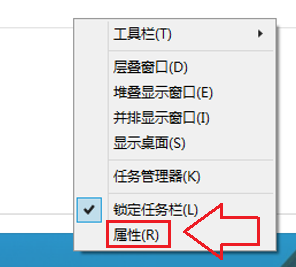
2、打开任务栏和开始菜单属性设置窗口后,切换菜单至“任务栏”选项卡,然后在任务栏外观选项下取消勾选“自动隐藏任务栏”选项,最后选择“确定”保存当前设置状态即可。
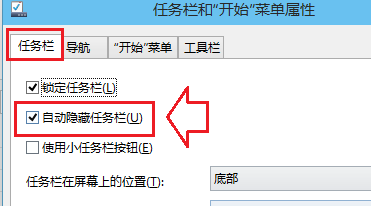
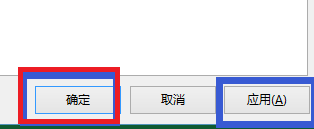
Windows任务栏给我们带来便捷体验,但每个用户对任务栏的设置需求都不一,有些用户也会锁定任务栏或小任务栏按钮等等,我们还可以按照教程的方法对win10任务栏设置为自动隐藏状态,用户可以根据个人对win10任务栏需求来设置。